PowerPoint 2003幻灯片制作软件
- 格式:doc
- 大小:61.00 KB
- 文档页数:12



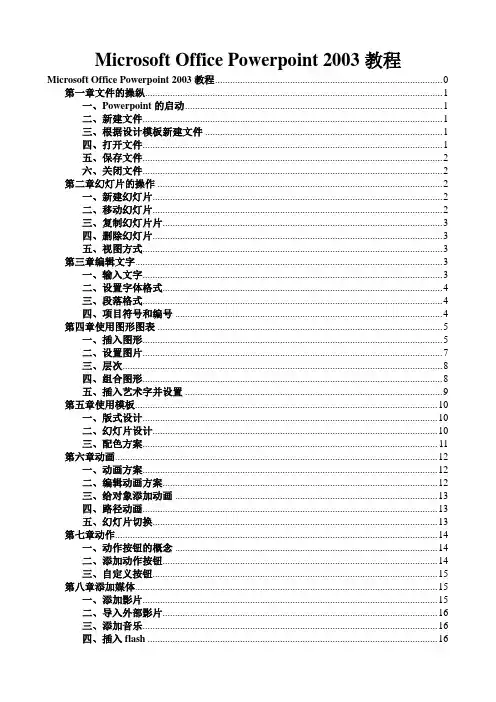
Microsoft Office Powerpoint 2003教程Microsoft Office Powerpoint 2003教程 0第一章文件的操纵 (1)一、Powerpoint的启动 (1)二、新建文件 (1)三、根据设计模板新建文件 (1)四、打开文件 (1)五、保存文件 (2)六、关闭文件 (2)第二章幻灯片的操作 (2)一、新建幻灯片 (2)二、移动幻灯片 (2)三、复制幻灯片片 (3)四、删除幻灯片 (3)五、视图方式 (3)第三章编辑文字 (3)一、输入文字 (3)二、设置字体格式 (4)三、段落格式 (4)四、项目符号和编号 (4)第四章使用图形图表 (5)一、插入图形 (5)二、设置图片 (7)三、层次 (8)四、组合图形 (8)五、插入艺术字并设置 (9)第五章使用模板 (10)一、版式设计 (10)二、幻灯片设计 (10)三、配色方案 (11)第六章动画 (12)一、动画方案 (12)二、编辑动画方案 (12)三、给对象添加动画 (13)四、路径动画 (13)五、幻灯片切换 (13)第七章动作 (14)一、动作按钮的概念 (14)二、添加动作按钮 (14)三、自定义按钮 (15)第八章添加媒体 (15)一、添加影片 (15)二、导入外部影片 (16)三、添加音乐 (16)四、插入flash (16)第九章发布 (17)一、发布设置 (17)二、打包 (17)Microsoft Office Powerpoint 2003教程Microsoft的Office是一个及Word字处理、Excel电子表格、PowerPoint幻灯片、Access数据库、Outlook 办公管理于一身的集成软件。
在Office家族中,word经常被大家用到,所以不是很陌生。
但是,一提到PowerPoint可能大家还对它比较陌生,其实如果您经常看一些电视教学节目,其中的动画效果就有很多是使用PowerPoint制作的。

演示文稿制作软件PowerPoint 2003
PowerPoint 2003的主要功能:
1、创建集文字、图形、声音以及视频图像于一体的多媒体演示文稿
2、方便编辑演示文稿
3、使用幻灯片切换、定时、动画方式控制演示文稿的放映,可以单独运行播放演示文稿
4、制作具有超链接功能的多媒体文稿等等
PowerPoint 2003的启动与退出
PowerPoint 2003的窗口组成
PowerPoint 2003的视图方式
新建演示文稿、保存演示文稿、打开演示文稿
幻灯片的插入、删除、复制和移动
文本的输入
1、选取自动版式
2、在占位中加文本
3、利用文本框添加文本
文本格式设置
1、编辑文本
2、格式化文本
3、段落格式化
(1)设置行间距和段落间距
(2)设置对齐方式
(3)使用项目符号和编号
各种对象的插入与编辑
插入图片、插入艺术字、插入表格、插入图表、插入组织结构图、插入声音和影片。
![Power Point 2003[PPT课件]](https://uimg.taocdn.com/ac6fca23eff9aef8941e0678.webp)

第一节:软件简介、简单幻灯片的制作一、软件简介(一)、软件的功能:1、该软件是一种用来表达某种观点、演示成果、传达各种信息的多媒体制作软件;它可以将文字、声音、图片、图表、电影等有机组合在一起,制作成含有丰富动画效果的电子文档。
2、该软件广泛运用于各种会议、产品演示、学校教学等。
(二)、操作界面简介1、标题栏:2、菜单栏:3、工具栏:4、任务窗格:利用这个窗口,可以完成编辑演示文稿一些主要工作任务。
5、工作界面:A、编辑区:编辑幻灯片的工作区,制作出一张张图文并茂的幻灯片,就在这里向你展示。
B、大纲区:在本区中,通过大纲视图或幻灯片视图可以快速查看整个演示文稿中的任意一张幻灯片。
C、备注区:用来编辑幻灯片的一些备注文本。
6、视图模式:普通视图、幻灯片浏览视图、幻灯片放映视图(从当前幻灯片开始幻灯片放映:Shift+F5)。
6、状态栏:在此处显示出当前文档相应的某些状态要素。
(三)、演示文稿的制作过程1、准备素材:主要是准备演示文稿中所需要的一些图片、声音、动画等文件。
2、确定方案:对演示文稿的整个构架作一个设计。
3、初步制作:将文本、图片等对象输入或插入到相应的幻灯片中。
4、装饰处理:设置幻灯片中的相关对象的要素(包括字体、大小、动画等),对幻灯片进行装饰处理。
5、预演播放:设置播放过程中的一些要素,然后播放查看效果,满意后正式输出播放。
二、幻灯片的操作1、文件的新建:文件菜单下的“新建……”命令。
A、空演示文稿*、插入一张新的幻灯片:①、按组合键Ctrl+M②、“插入”菜单中选择“新幻灯片”命令。
③、在普通视图下的“大纲区”中“幻灯片”状态下敲回车键。
*、演示文稿中的表格、图表最好先在Word、Excel软件制作完成后,再复制到演示文稿中来。
B、根据设计模板C、根据内容提示向导D、根据现有演示文稿E、相册2、幻灯片在普通视图和浏览视图中的移动、复制、删除。
A、普通视图下的操作:大纲(幻灯片)状态下选中幻灯片a、移动幻灯片:直接拖动左键或者使用剪切和粘贴命令。

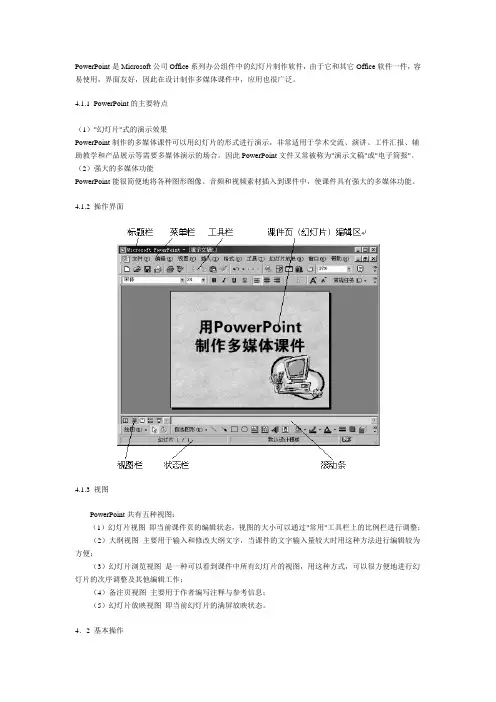
PowerPoint是Microsoft公司Office系列办公组件中的幻灯片制作软件,由于它和其它Office软件一件,容易使用,界面友好,因此在设计制作多媒体课件中,应用也很广泛。
4.1.1 PowerPoint的主要特点(1)"幻灯片"式的演示效果PowerPoint制作的多媒体课件可以用幻灯片的形式进行演示,非常适用于学术交流、演讲、工件汇报、辅助教学和产品展示等需要多媒体演示的场合。
因此PowerPoint文件又常被称为"演示文稿"或"电子简报"。
(2)强大的多媒体功能PowerPoint能很简便地将各种图形图像、音频和视频素材插入到课件中,使课件具有强大的多媒体功能。
4.1.2 操作界面4.1.3 视图PowerPoint共有五种视图:(1)幻灯片视图即当前课件页的编辑状态,视图的大小可以通过"常用"工具栏上的比例栏进行调整;(2)大纲视图主要用于输入和修改大纲文字,当课件的文字输入量较大时用这种方法进行编辑较为方便;(3)幻灯片浏览视图是一种可以看到课件中所有幻灯片的视图,用这种方式,可以很方便地进行幻灯片的次序调整及其他编辑工作;(4)备注页视图主要用于作者编写注释与参考信息;(5)幻灯片放映视图即当前幻灯片的满屏放映状态。
4.2 基本操作4.2.1 创建课件页(1)新建文稿启动PowerPoint,在"新建演示文稿"对话框中选择"空演示文稿"。
(2)选择版式在选取版式对话框中选择"空白版式"。
(3)输入文本选择"插入"菜单中"文本框"中"文本框"命令后,在编辑区拖动鼠标,绘出文本框,然后输入相应文字。
(4)格式化文本与其它字处理软件(如WORD)相似。
(5)调整文本位置通过调整文本框的位置来调整文本的位置。
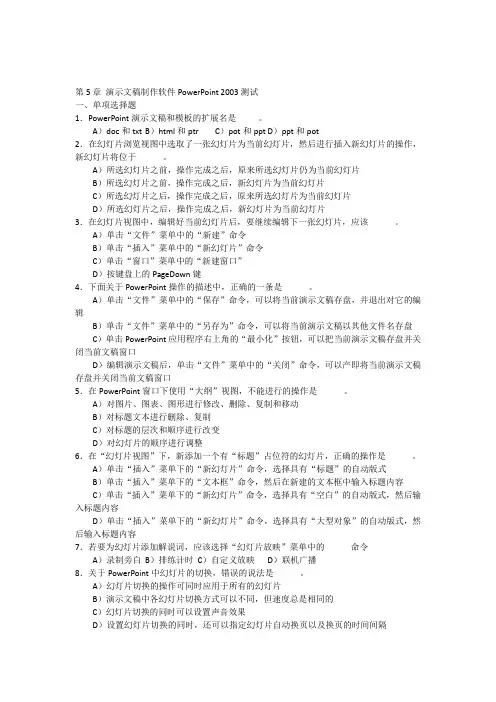
第5章演示文稿制作软件PowerPoint 2003测试一、单项选择题1.PowerPoint演示文稿和模板的扩展名是。
A)doc和txt B)html和ptr C)pot和ppt D)ppt和pot2.在幻灯片浏览视图中选取了一张幻灯片为当前幻灯片,然后进行插入新幻灯片的操作,新幻灯片将位于。
A)所选幻灯片之前,操作完成之后,原来所选幻灯片仍为当前幻灯片B)所选幻灯片之前,操作完成之后,新幻灯片为当前幻灯片C)所选幻灯片之后,操作完成之后,原来所选幻灯片为当前幻灯片D)所选幻灯片之后,操作完成之后,新幻灯片为当前幻灯片3.在幻灯片视图中,编辑好当前幻灯片后,要继续编辑下一张幻灯片,应该。
A)单击“文件”菜单中的“新建”命令B)单击“插入”菜单中的“新幻灯片”命令C)单击“窗口”菜单中的“新建窗口”D)按键盘上的PageDown键4.下面关于PowerPoint操作的描述中,正确的一条是。
A)单击“文件”菜单中的“保存”命令,可以将当前演示文稿存盘,并退出对它的编辑B)单击“文件”菜单中的“另存为”命令,可以将当前演示文稿以其他文件名存盘C)单击PowerPoint应用程序右上角的“最小化”按钮,可以把当前演示文稿存盘并关闭当前文稿窗口D)编辑演示文稿后,单击“文件”菜单中的“关闭”命令,可以产即将当前演示文稿存盘并关闭当前文稿窗口5.在PowerPoint窗口下使用“大纲”视图,不能进行的操作是。
A)对图片、图表、图形进行修改、删除、复制和移动B)对标题文本进行删除、复制C)对标题的层次和顺序进行改变D)对幻灯片的顺序进行调整6.在“幻灯片视图”下,新添加一个有“标题”占位符的幻灯片,正确的操作是。
A)单击“插入”菜单下的“新幻灯片”命令,选择具有“标题”的自动版式B)单击“插入”菜单下的“文本框”命令,然后在新建的文本框中输入标题内容C)单击“插入”菜单下的“新幻灯片”命令,选择具有“空白”的自动版式,然后输入标题内容D)单击“插入”菜单下的“新幻灯片”命令,选择具有“大型对象”的自动版式,然后输入标题内容7.若要为幻灯片添加解说词,应该选择“幻灯片放映”菜单中的命令A)录制旁白B)排练计时C)自定义放映D)联机广播8.关于PowerPoint中幻灯片的切换,错误的说法是。

1.Word具有的功能是表格处理、绘制图形、自动更正。
2.在Word编辑状态,能设定文档行间距命令的菜单是"格式"菜单。
3.在Word中,用快捷键退出Word的最快方法是Alt+F4。
4.Word的替换功能所在的菜单是编辑5.在word中,要想文件可以让他人浏览但不能修改,可以在"工具"菜单下的"选项"中设置修改权限口令。
6.在Word中,可以很直观地改变段落的缩进方式,调整左右边界和改变表格的列宽,应该利用标尺。
7.在Word的编辑状态,文档窗口显示出水平标尺,拖动水平标尺上沿的"首行缩进"滑块,则文档中被选择的各段落首行起始位置都重新确定。
8.Word文档中,每个段落都有自己的段落标记,段落标记的位置在段落的结尾处。
9.在Word的编辑状态,可以显示页面四角的视图方式是页面视图方式。
10.在Word中,各级标题层次分明的是大纲视图。
11.在Word中"打开"文档的作用是将指定的文档从外存中读入,并显示出来。
12.在Word的编辑状态,打开了W1.doc文档,若要将经过编辑后的文档以"W2.doc"为名存盘,应当执行"文件"菜单中的命令是另存为。
13.在Word编辑状态下,若要进行选定文本行间距的设置,则可单击的菜单项依次是格式→段落。
14.在Word中,不缩进段落的第一行,而缩进其余的行,是指悬挂缩进。
15.在Word软件中,实现首字下沉的操作,应依次通过的菜单为格式→首字下沉。
16.在Word中,选择某段文本,双击格式刷进行格式应用时,格式刷可以使用的次数是无限次。
17.在Word中,设定纸张打印大小时,应当使用的命令是"文件"菜单中的"页面设置"命令。
18.在Word编辑状态下,进行改变段落的缩进方式、调整左右边界等操作,最直观、快速的方法是利用标尺。
Powerpoint 2003课堂练习题一.PowerPoint概述1、PowerPoint 2003是____。
A.数据库管理软件B.文字处理软件C.电子表格软件D.幻灯片制作软件(或演示文稿制作软件)[解析]Word是文字处理软件,Excel是电子表格软件,PowerPoint是幻灯片制作软件,其默认的扩展名是.ppt。
2、演示文稿的基本组成单元是______。
A.图形B.幻灯片C.超链点D.文本[解析]---- 多张幻灯片组成了演示文稿文件,其扩展名是.pp3、PowerPoint中主要的编辑视图是__ ____。
A.幻灯片浏览视图B.普通视图C.幻灯片放映视图D.备注视图[解析]--- 在该视图下可以对幻灯片进行编辑,例如:修改文字、插入图片等4、PowerPoint2003提供了多种不同的视图,各种视图的切换可以用水平滚动条上视图切换工具栏的3个按钮(在左下角)来实现。
这3个按钮分别是____。
A.普通视图、幻灯片浏览视图、幻灯片编辑视图B.普通视图、幻灯片浏览视图、幻灯片放映视图C.普通视图、幻灯片浏览视图、幻灯片版式D.普通视图、幻灯片查看视图、幻灯片编辑视图5、在PowerPoint 2003中,复制幻灯片一般在___A.普通视图下B.幻灯片放映视图下C.幻灯片浏览视图下D.备注页视图下[解析] 在PowerPoint中,“幻灯片浏览视图”可以在窗口中同时看到演示文稿中的多张幻灯片的视图。
在这里可方便地进行幻灯片的复制、删除、重排次序等。
但是幻灯片文本内容的编辑修改要在普通视图下进行。
6、在PowerPoint 2003幻灯片浏览视图中,选定不连续多张幻灯片,应借助的键是___。
A.AltB.ShiftC.TabD.Ctrl[解析]如果是Shift+单击幻灯片,则可以选择连续多张幻灯片。
7、在PowerPoint 2003中,能编辑幻灯片中图片对象的是____。
A.备注页视图B.普通视图C.幻灯片放映视图D.幻灯片浏览视图8、在PowerPoint 2003各种视图中,可以同时浏览多张幻灯片,便于选择、添加、删除、移动幻灯片等操作是__ __。
PowerPoint2003幻灯片放映方式怎样设置
PowerPoint2003是微软公司提供的一款幻灯片制作软件,该软件一般与投影仪来配合使用,不管是在演讲、上课、开会、培训等宣传上,这都是必不可少的工具和设备。
PowerPoint演示文稿制作完成后,有的由演讲者播放,有的让观众自行播放,这需要通过设置幻灯片放映方式进行控制,具体怎么操作呢?就让店铺为大家带来分享!
①单击“幻灯片放映→设置放映方式”,打开“设置放映方式”对话框。
②根据你所需要选择一种“放映类型”(如“观众自行浏览”),确定“放映幻灯片”范围(如第3至第8张),设置好“放映选项”(如“自动放映,按ESC键终止”)。
③再根据需要设置好其它选项,确定退即可。
Powerpoint2003中文版一、打开方式:方法一:“开始”---“所有程序”----“office2003”----“Powerpoint2003”方法二:双击桌面上的快捷方式。
功能:多媒体制作软件,主要用于课件、大型会议演讲稿等制作。
二、幻灯片制作过程:1、收集素材:图片、动画、声音2、输入文字、插入图片、声音、动画3、设置动画、声音4、输出。
三、新建幻灯片启动Powerpoint2003自动创建一个演示文稿,一个演示文稿,默认只带有一张幻灯片。
1)创建演示文稿:“文件”---“新建”CTRL+N2)增加幻灯片:“插入”---“新幻灯片”CTRL+M 一个演示文稿可以包含多张幻灯片。
四、幻灯片界面:五、制作:1)插入文字:文字必须放在文本框内,可以使用艺术字进行美化。
2)插入图片:“插入”---“图片”---“剪贴画”“插入”----“图片”---“来自于文件”“插入”----“图片”----“自选图形”3)插入动态图片:“插入”---“影片和声音”---“文件中的影片”可以是A VI 、MPEG、WMV……4)声音的插入:“插入”---“影片和声音”----“文件中的声音”六、幻灯片版式“格式”----“幻灯片版式”可以快速设置幻灯片的版式。
七、幻灯片设计:对幻灯片进行美化“格式”-----“幻灯片设计”可以选择“应用于所有幻灯片”或“应用于选定的幻灯片”或“应用于新幻灯片”。
八、添加动画“幻灯片放映”----“自定义动画”选择要制作动画的对象,单击“添加效果”选择相应的动画类型。
九、设置幻灯片切换“幻灯片放映”---“幻灯片切换”“插入”---“图片”---“新建相册”选择图片十、关于声音的设置:选择“声音”然后打开自定义动画,双击关于声音的选项十一、设置每张幻灯片的停留的时间“幻灯片放映”---“排练计时”十二、设置放映方式:“幻灯片放映”---“设置放映方式”十三、动作按钮的设置:“幻灯片放映”---“动作按钮”。
PowerPoint 2003幻灯片制作软件Ø1、PowerPoint 2003的功能ØPowerPoint是一种演示文稿图形程序,可协助用户独自或联机创建永恒的视觉效果。
增强了多媒体支持功能,可以将用户的演示文稿保存到光盘中以进行分发,并可在幻灯片放映过程中播放音频流或视频流。
对用户界面进行了改进并增强了对智能标记的支持,可以更加便捷地查看和创建高品质的演示文稿。
在演讲或会议中,利用幻灯片美丽的画面,丰富的动画效果和多媒体效果及其多功能的放映方式和传播方式,演讲者可以最大限度的向观众展示自己的意图,从而使演讲更具有说服力和感染力。
Ø2、PowerPoint 2003的基本概念Ø幻灯片:表示PowerPoint中的一个视觉形象页,一般有文本、图片、动画和超链接等页面元素以及背景音乐等多媒体信息。
Ø演示文稿:就是一个PowerPoint的文件,是所有演示材料的统称,包括:幻灯片、演示文稿大纲(文字部分)、观众讲义(打印发给观众的)和演讲者备注(给演讲者提示的内容)。
Ø占位符:一种带有虚线或阴影线边缘的框,绝大部分幻灯片版式中都有这种框。
在这些框内可以放置标题及正文,或者是图表、表格和图片等对象。
Ø设计模板:包含演示文稿样式的文件,包括项目符号和字体的类型和大小、占位符大小和位置、背景设计和填充、配色方案以及幻灯片母版和可选的标题母版。
Ø配色方案:作为一套的八种谐调色,这些颜色可应用于幻灯片、备注页或听众讲义。
配色方案包含背景色、线条和文本颜色以及选择的其他六种使幻灯片更加鲜明易读的颜色。
Ø幻灯片母版:是存储关于模板信息的设计模板的一个元素,这些模板信息包括字形、占位符大小和位置、背景设计和配色方案。
Ø版式:是指添加新幻灯片时所选用的格式,PowerPoint为用户提供了28种自动版式,每种版式的版面设置各不相同,主要包括标题、文本、图片及图表占位符。
PowerPoint允许对占位符执行移动、调整大小、设置格式等操作,这与母版不同。
Ø视图模式:PowerPoint中的视图包含普通视图、幻灯片浏览视图、幻灯片放映视图和备注页视图。
5.1.2 演示文稿的创建Ø1、PowerPoint 2003的启动和退出Ø启动PowerPoint 2003的方法和启动其他应用程序的方法一样,常用的方法有:Ø单击【开始】按钮->【程序】->“Microsoft Office”->“Microsoft Office PowerPoint 2003”Ø直接双击桌面上PowerPoint快捷方式图标Ø双击一个PowerPoint演示文稿,操作系统会自动运行PowerPoint软件来处理该文件,这就是所谓的“文档驱动”Ø保存好演示文稿后可以单击标题栏中的“关闭”按钮或双击窗口控制图标,还可以执行【文件】|【退出】命令,也可以用快捷键ALT+F4来关闭应用程序。
和Word、Excel等其他OFFICE软件一样,退出PowerPoint时,如果对当前操作的演示文稿编辑、修改过而没有存盘,则系统会显示是否保存文件的对话框。
用户可以根据需要选择操作。
Ø当启动PowerPoint 2003后,PowerPoint 窗口中间放着一张很大的空白幻灯片。
屏幕上写着“单击此处添加标题”。
Ø2、PowerPoint 2003界面组成ØPowerPoint 2003的界面与其他Office组件界面相类似,主要由标题栏、菜单栏、常用工具栏、格式工具栏、幻灯片大纲、视图按钮区、幻灯片编辑窗口、任务窗格、备注窗格和状态栏组成。
Ø(1)标题栏窗口的第一行就是标题栏,它主要显示当前演示文稿的文件名和软件名称,并在右侧有最小化、最大化和关闭按钮。
Ø(2)菜单栏(如上图所示)同Windows系统的菜单一样,PowerPoint 2003的菜单也是下拉式的。
菜单名旁还有“()”包围的带有下划线的大写字母,表示在使用键盘操作是可用ALT键与之组合按下,便可展开相应的菜单。
例如,要展开“文件”菜单可按ALT+F键,亦可用鼠标单击相应的菜单名。
在展开的各菜单项旁含有一个字母,若要选择某一项,既可用鼠标也可以键入该字母。
较为特别的是,PowerPoint 2003菜单为双层,第一层为常用的或最近用过的菜单项,其它菜单项则在第二层上。
要选择第二层的菜单顶,可以单击菜单下方的双箭头,展开全部菜单项后进行选择。
Ø(3)常用工栏如下图所示的是PowerPoint 2003的常用工具栏,工具栏中的按钮是进行文档编辑时最常用的,其功能依次是新建文档、打开文件、保存文件等等。
(4)格式工具栏如图所示的就是格式工具栏,它一般位于常用工具栏的下方,栏中有样式、字体、字号等按钮是为了方便文档中文字部分编排而设置的。
(5)大纲窗格主要显示幻灯片的要点及其缩略图。
(6)幻灯片编辑窗格对幻片内容进行各种编辑和演示。
Ø(7)任务窗格 Office 应用程序中提供常用命令的窗口。
它的位置适宜,尺寸又小,您可以一边使用这些命令,同时继续处理文件,PowerPoint 2003很多重要的操作任务都可以在此窗口完成。
(8)备注窗格在普通视图中,备注窗格位于编辑窗口下方(中间有“单击此处添加备注”字样),键入幻灯片备注的窗格。
可将这些备注打印为备注页或在将演示文稿保存为 Web 页时显示它们。
Ø(8)状态栏这是PowerPoint 2003操作界面的最下一行,主要显示幻灯片的编辑状态,比如当前幻灯片的页码及文稿总页数。
Ø3、创建一张幻灯片Ø新建演示文稿的方法有多种,在启动对话框的新建演示文稿选项区中就有创建演示文稿的三种选择,如图5-8所示,利用“空演示文稿”、“根据设计模板”和“根据内容提示向导”。
Ø(1)新建空白演示文稿方法有3种。
Ø方法一:Ø在【开始工作】任务窗格中选择【新建演示文稿…】,然后在【新建演示文稿】任务窗格中,选中【空演示文稿】,默认的是【标题幻灯片】版式,再在【内容版式】中选择【空白】Ø方法二:Ø单击【常用】工具栏上的【新建】按钮,接下来的步骤同方法一。
Ø方法三:Ø单击【文件】菜单下的【新建】命令, 接下来的步骤同方法一。
Ø(2)、利用模板创建演示文稿Ø利用模板创建演示文稿就是先确定幻灯片的结构方案,例如对象的搭配、色彩的配置、文本的格式及其布局等内容,然后在这种结构方案之上创建幻灯片。
Ø通过使用【幻灯片设计】任务窗格(任务窗格:Office 应用程序中提供常用命令的窗口。
它的位置适宜,尺寸又小,您可以一边使用这些命令,同时继续处理文件。
)可以预览设计模板并且将其应用于演示文稿。
可以将模板应用于所有的或选定的幻灯片,而且可以在单个的演示文稿中应用多种类型的设计模板。
Ø无论何时应用设计模板,该模板的幻灯片母版(幻灯片母版:存储有关应用的设计模板信息的幻灯片,包括字形、占位符大小或位置、背景设计和配色方案。
)都将添加到演示文稿中。
如果同时对所有的幻灯片应用其他的模板,旧的幻灯片模板将被新模板中的母版所替换。
Ø可以将创建的任何演示文稿保存为新的设计模板,并且以后就可以在“幻灯片设计”任务窗格中使用该模板。
Ø(3)、使用“内容提示向导”Ø该向导包含内容模板,这些模板中是建议用于幻灯片的文本内容,并且该向导已应用了一种设计。
要打开该向导,请执行下列操作:Ø在“文件”菜单中,单击“新建”。
Ø在“新建演示文稿”任务窗格中,单击“根据内容提示向导”。
Ø逐步完成该向导,结束时单击“完成”。
Ø选择的演示文稿会在 Microsoft PowerPoint 2003 中打开,请使用您自己的内容替换示例内容。
Ø(4)由Word文档导入大纲创建演示文稿Ø除了可以在PowerPoint中建立演示文稿,还可以从Word文档中导入大纲建立演示文稿。
Ø单击【文件】->【打开】,显示【打开】对话框。
Ø选择目标文件(Word文档)所在的文件夹。
Ø在“文件类型”方框中单击“所有文件(*.*)”Ø选择目标文件,单击“打开”按钮5.1.3 演示文稿的保存Ø1、保存新建的演示文稿Ø方法一:Ø单击【常用工具栏】上的【保存】按钮。
Ø方法二:Ø单击【文件】->【保存】命令,出现【另存为】对话框,选择一个保存的路径,单击【确定】按钮。
Ø2、保存已有的幻灯片Ø方法一:Ø单击【常用工具栏】上的【保存】按钮。
Ø方法二:Ø单击【文件】->【另存为】命令,出现【另存为】对话框,另外选择一个路径存储文件。
Ø※“保存”和“另存为”命令之间的区别是“保存”会覆盖原来的文件,而“另存为”会新建一个文件,原文件保留。
5.1.4 演示文稿的修改Ø当制作一个演示文稿时,有可能需要在已存在的两个幻灯片之间插入一个新的幻灯片,或者删除一个不再使用的幻灯片,或者更改幻灯片之间的顺序。
Ø1、插入新幻灯片Ø【插入】->【新幻灯片】,会在当前幻灯片下新建一个空白的【标题和文本】版式幻灯片Ø2、插入幻灯片Ø如果在一个演示文稿中,需要用到一个已在其他演示文稿中讲过的内容,那么我们不需要再重新制作,只要把所需的幻灯片从当中插入进来就可以了。
Ø【插入】->【幻灯片(从文件)】Ø在弹出的【幻灯片搜索器】对话框中单击【搜索演示文稿】选项卡.Ø单击【浏览】按钮选择要插入的文件,然后单击【显示】按钮,用来显示每张幻灯片的缩略图,这样不用在“幻灯片视图”或“幻灯片浏览视图”中把该文件打开,只是浏览该演示文稿的缩略图。
Ø选择其中的一张或多张幻灯片,单击【插入】按钮,幻灯片就插入到不前的演示文稿当中去了。
Ø2、复制幻灯片Ø用鼠标选中想要复制的幻灯片,单击工具栏上的【复制】按钮,选中的幻灯片就被复制到剪贴板上,将光标移到要粘贴的地方,单击工具栏上的【粘贴】按钮,或者使用快捷键操作(Ctrl+C复制,Ctrl+V粘贴)。
Ø3、删除幻灯片Ø在“大纲视图”或“幻灯片浏览视图”中,可以很方便地删除一张或多张幻灯片。